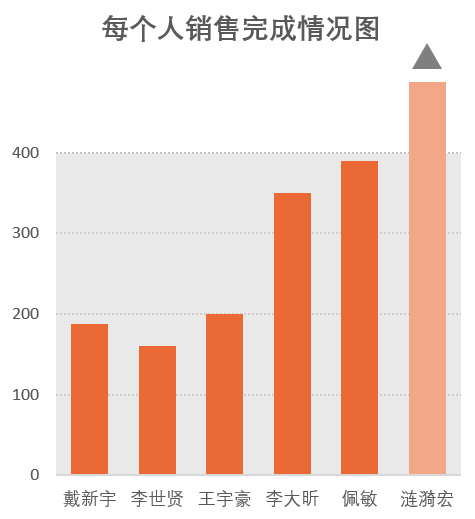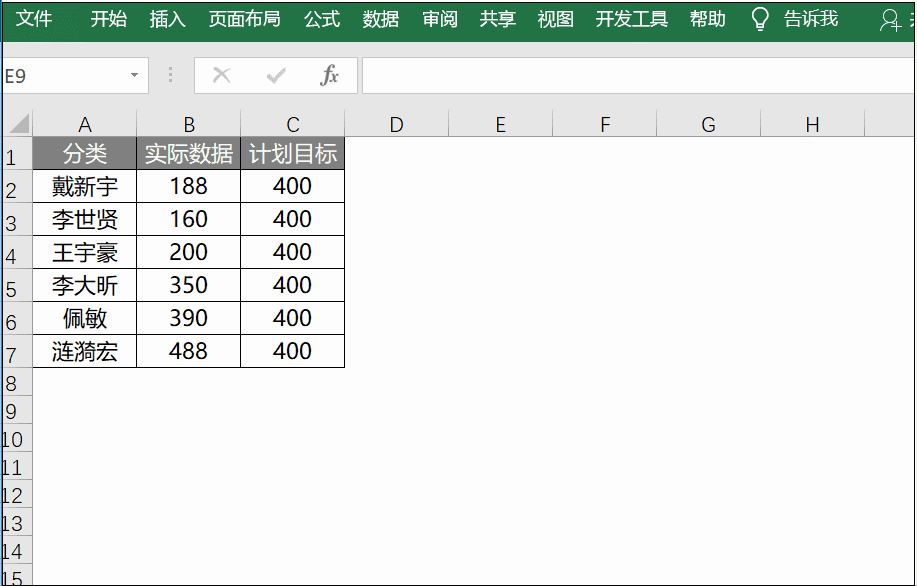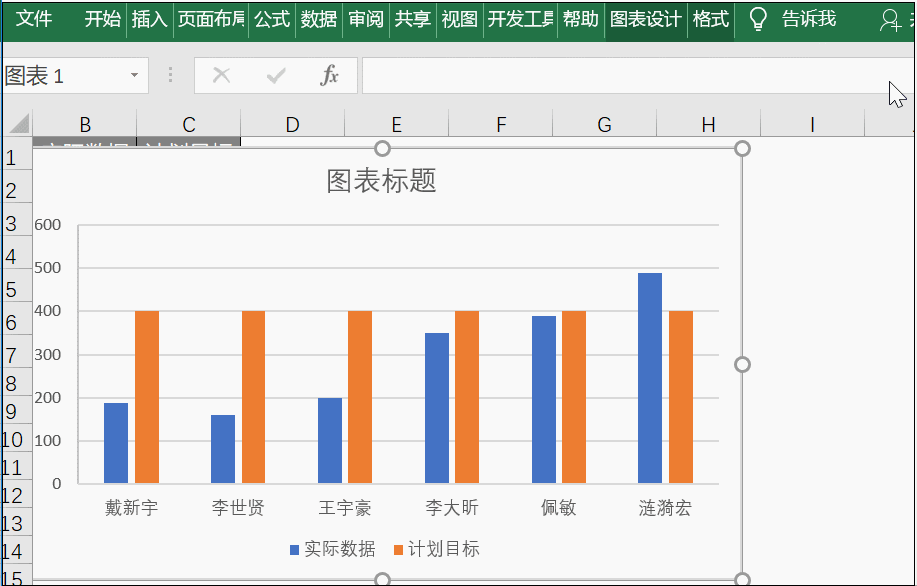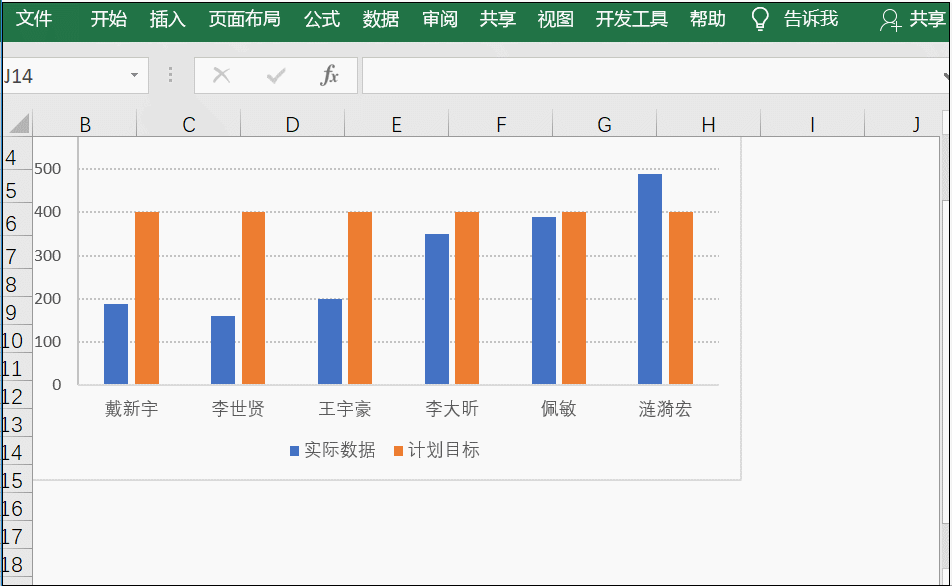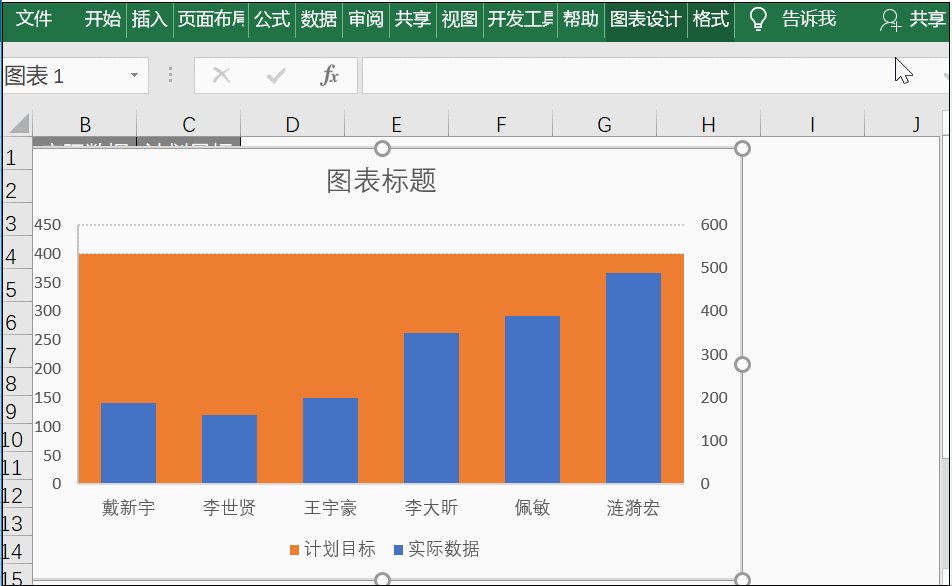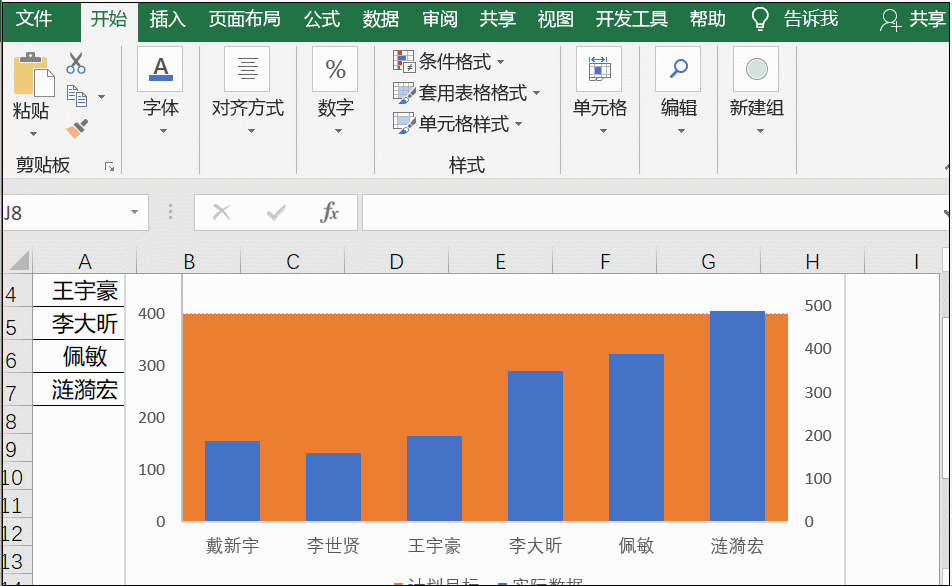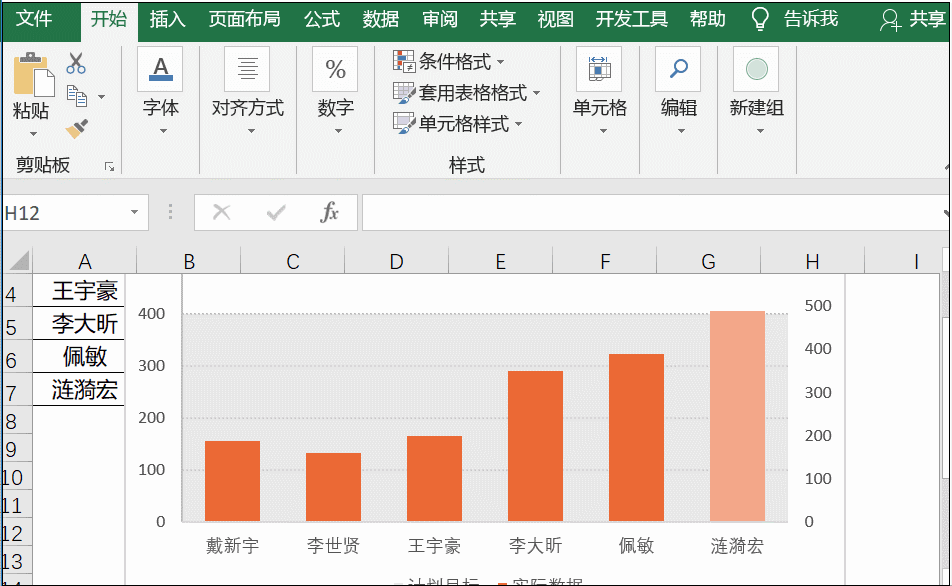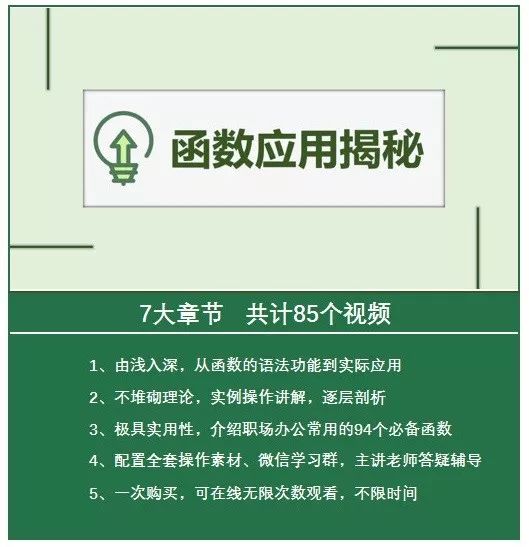| 如此有个性的Excel柱形图,原来是这样操作的 | 您所在的位置:网站首页 › 柱形图怎么设置系列 › 如此有个性的Excel柱形图,原来是这样操作的 |
如此有个性的Excel柱形图,原来是这样操作的
|
原标题:如此有个性的Excel柱形图,原来是这样操作的 有关柱形图的制作方法,技巧妹已经分享很多种的,本期教大家如何制作超出绘图区的柱形图。 效果图:
操作步骤 第一步:插入图表 选中区域,点击插入——图表——簇状柱形图。
第二步:更改网格线格式 选中网格线,右击选择“设置网格格式”,随后选择“实线”,将短划线类型设置为“虚线”即可。
第三步:设置数据系列格式 选中柱形图,右击选择“设置数据系列格式”,将计划目标的柱形图的“系列重叠”设置为100%,然后将“间隙宽度”设置为0,随后选中实际数据的柱形图,将“系列重叠”设置为100%,然后将间隙宽度设置为82%,并勾选次坐标轴。
选中垂直坐标轴,右击选择设置坐标轴格式,将这里的最大值设置为499,单位为100,这样就可以让最后一个网格线不显示。
选中条形图,根据自己需要设置相应的颜色,这里需要调整计划目标柱形图颜色的透明度,让其显示网格线。
选中次坐标轴并删除,同时将一些不需要的图例删除即可。
怎么样,今天这个图表你学会了吗?若有什么问题,欢迎在下方留言。
原价169元 新上线优惠价99元 1、本教程连载上线,每周五更新10个课时,共85课时; 2、点击文末阅读原文购买教程后,添加微信号officeskill(技巧妹)或扫描下方二维码加入学习交流群并领取操作素材。 ↓↓↓点击 阅读原文了解更多教程详情返回搜狐,查看更多 责任编辑: |
【本文地址】
公司简介
联系我们